Wenn Sie Passwörter für Ihre festen Datenlaufwerke einrichten möchten, ist BitLocker der richtige Weg. Hier ist eine kurze Anleitung, wie Sie es erledigen können: 1. Öffnen Sie die Systemsteuerung der BitLocker-Laufwerkverschlüsselung. Sie können dies tun, indem Sie im Startmenü nach „BitLocker“ suchen. 2. Wählen Sie das Laufwerk aus, das Sie verschlüsseln möchten, und klicken Sie auf „BitLocker aktivieren“. 3. Wählen Sie aus, wie Sie Ihr Laufwerk entsperren möchten. Sie können ein Kennwort, eine Smartcard oder eine PIN verwenden. 4. Geben Sie Ihr Passwort oder Ihre PIN ein und klicken Sie auf „Weiter“. 5. Wählen Sie den Verschlüsselungsmodus aus, den Sie verwenden möchten. Der neue Standard ist „XTS-AES 256-Bit“. 6. Wählen Sie aus, wie viel von Ihrem Laufwerk verschlüsselt werden soll. Die Standardeinstellung ist „Nur belegten Speicherplatz verschlüsseln“. 7. Klicken Sie auf „Verschlüsselung starten“. Das ist alles dazu! Sobald Ihr Laufwerk verschlüsselt ist, sind alle Ihre Daten sicher und geschützt.
Wenn Sie verschiedene Richtlinien einrichten möchten, um ein Kennwort für feste BitLocker-Datenlaufwerke in Windows 11 oder Windows 10 zu verwenden, gehen Sie wie folgt vor. Du kannst Konfigurieren Sie die Verwendung von Kennwörtern für BitLocker-Festplattenlaufwerke Verwenden Sie den Editor für lokale Gruppenrichtlinien und den Registrierungseditor. Mithilfe dieser Anleitung können Sie Kennwörter für Festplattenlaufwerke, die Kennwortkomplexität und die Mindestkennwortlänge aktivieren oder deaktivieren.
So richten Sie Kennwörter für Festplattenlaufwerke in BitLocker ein
Führen Sie die folgenden Schritte aus, um die Verwendung von Passwörtern für Festplattenlaufwerke zu konfigurieren:
- Suchen gpedit im Suchfeld in der Taskleiste.
- Klicken Sie auf ein Suchergebnis.
- Gehe zu BitLocker-Laufwerkverschlüsselung > Feste Datenlaufwerke IN Computerkonfiguration .
- Doppelklicken Sie auf Konfigurieren der Verwendung von Kennwörtern für Festplattenlaufwerke Parameter.
- Wählen Inbegriffen Möglichkeit.
- Überprüfen Passwort für Festplattenlaufwerk anfordern
- Legen Sie die Kennwortkomplexität fest.
- Wählen Sie die minimale Passwortlänge für die Datenfestplatte.
- Drücken Sie BUSSGELD Taste.
Sehen wir uns diese Schritte im Detail an.
Um loszulegen, finden Sie gpedit oder gpedit.msc in das Suchfeld auf der Taskleiste und klicken Sie auf ein einzelnes Suchergebnis, um den Editor für lokale Gruppenrichtlinien auf Ihrem Computer zu öffnen. Dann folgen Sie diesem Weg:
Computerkonfiguration > Administrative Vorlagen > Windows-Komponenten > BitLocker-Laufwerkverschlüsselung > Feste Datenlaufwerke
Auf der rechten Seite sehen Sie einen Parameter namens Konfigurieren der Verwendung von Kennwörtern für Datenfix-Discs . Sie müssen auf diese Option doppelklicken und auswählen Inbegriffen Möglichkeit.

Als nächstes haben Sie drei Konfigurationsoptionen:
wie man onedrive einrichtet
- Passwort für Festplattenlaufwerk anfordern: Aktivieren Sie das Kontrollkästchen, um es zu aktivieren.
- Wählen Sie die Einstellung für die Kennwortkomplexität aus.
- Wählen Sie die minimale Passwortlänge.
Klicken Sie abschließend auf BUSSGELD Schaltfläche zum Speichern der Änderungen.
So konfigurieren Sie die Verwendung von Kennwörtern für Festplattenlaufwerke mithilfe der Registrierung
Führen Sie die folgenden Schritte aus, um die Verwendung von Passwörtern für Festplattenlaufwerke mithilfe der Registrierung zu konfigurieren:
- Drücken Sie Win+R > eingeben regedit und klicken Sie auf BUSSGELD Taste.
- Drücken Sie Ja Taste.
- Gehe zu Microsoft IN HKLM .
- Rechtsklick Microsoft > Neu > Schlüssel und ruf es an DSB .
- Rechtsklick FVE > Neu > DWORD-Wert (32-Bit) .
- Legen Sie den Namen auf FDVPassphrase fest.
- Doppelklicken Sie darauf, um den angegebenen Wert als festzulegen 1 .
- Wiederholen Sie diese Schritte, um drei weitere REG_DWORD-Werte zu erstellen.
- Benennen Sie sie als FDVEnforcePassphrase, FDVPassphraseComplexity und FDVPassphraseLength.
- Setzen Sie den Datenwert von FDVPassphrase auf 1.
- Legen Sie den FDVPassphraseLength-Datenwert von 6 bis 20 fest.
- Legen Sie den Datenwert von FDVPassphraseComplexity auf 0, 1 oder 2 fest.
- Starte deinen Computer neu.
Lassen Sie uns mehr über diese Schritte erfahren.
Erst drücken Win+R Um die Eingabeaufforderung Ausführen zu öffnen, geben Sie ein regedit , klicken BUSSGELD Taste und drücken Sie die Taste Ja die Möglichkeit, den Registrierungseditor zu öffnen. Dann folgen Sie diesem Weg:
|_+_|Rechtsklick Microsoft > Neu > Schlüssel und setzen Sie den Namen als DSB .
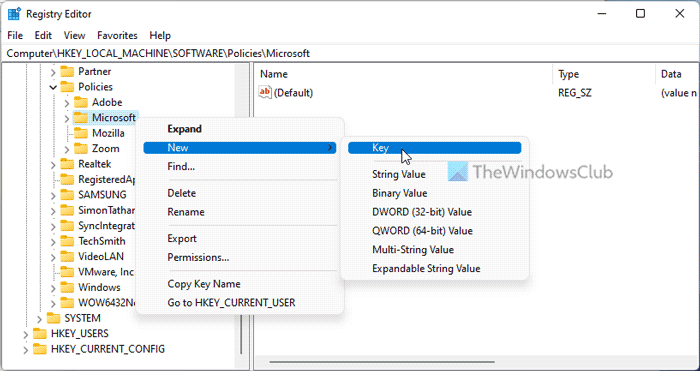
Rechtsklick FVE > Neu > DWORD-Wert (32-Bit) und nenne es so Codewort FDVP .
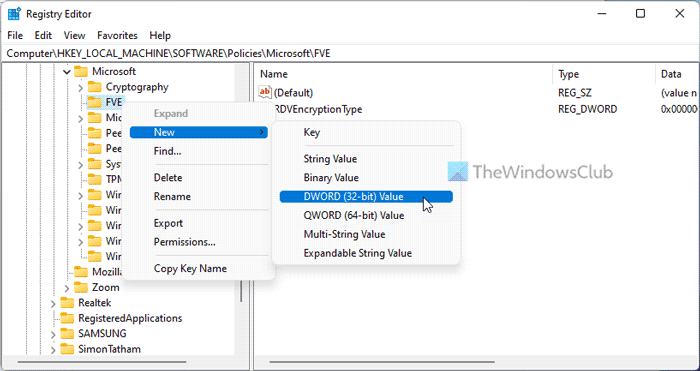
Doppelklicken Sie darauf und setzen Sie den Datenwert auf 1 .
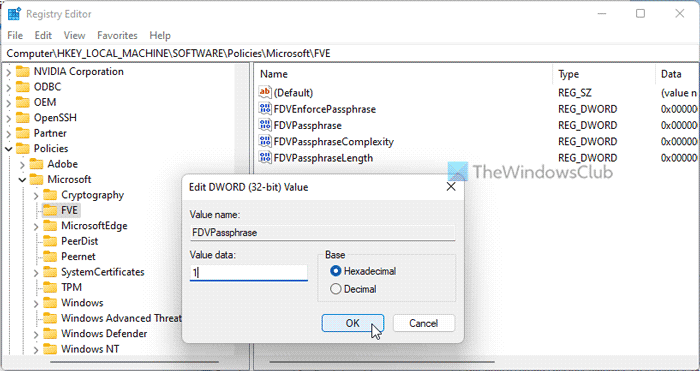
Sie benötigen dann drei weitere REG_DWORD-Werte:
- FDVEnforcePassphrase: 1 zum Aktivieren
- FDVPassphraseKomplexität: 0/1/2
- FDVPassphraseLength: 6 bis 20
Doppelklicken Sie dann auf jeden REG_DWORD-Wert und stellen Sie diese Werte wie oben ein.
Schließen Sie abschließend alle Fenster und starten Sie Ihren Computer neu.
Lesen: So ändern Sie die BitLocker-PIN in Windows 11/10
Wie können wir die BitLocker-Verschlüsselung anwenden?
Um die BitLocker-Verschlüsselung unter Windows 11/10 zu erzwingen, müssen Sie eine PIN oder ein Kennwort für ein sicheres Laufwerk verwenden. Dazu können Sie die Systemsteuerung, die Eingabeaufforderung, Windows PowerShell oder das Windows-Terminal verwenden. Im Windows-Terminal müssen Sie diesen Befehl verwenden: manage-bde -changepin C:.
Wie aktiviere ich Zusätzliche Authentifizierung beim Start erforderlich?
Zum Einschalten Erfordert eine zusätzliche Authentifizierung beim Start Für BitLocker müssen Sie den Editor für lokale Gruppenrichtlinien verwenden. Gehen Sie dazu zu BitLocker-Laufwerkverschlüsselung > Betriebssystemlaufwerke . Doppelklicken Sie auf Erfordert eine zusätzliche Authentifizierung beim Start einstellen und auswählen Inbegriffen Möglichkeit. Erweitern Sie dann das Dropdown-Menü und wählen Sie aus Anfangs-PIN mit TPM erforderlich Möglichkeit. Drücken Sie BUSSGELD Schaltfläche zum Speichern der Änderungen.
Das ist alles! Ich hoffe, das hat geholfen.
Erhöhen Sie die Festplattengeschwindigkeit
Lesen: Legen Sie die Mindestlänge für die BitLocker-Start-PIN in Windows 11/10 fest.












![HP BIOS -Fehler 500 oder 501 auf Windows Computer [Fix]](https://prankmike.com/img/bios/37/hp-bios-error-500-or-501-on-windows-computer-fix-1.webp)


